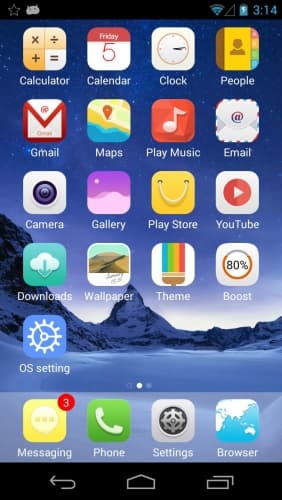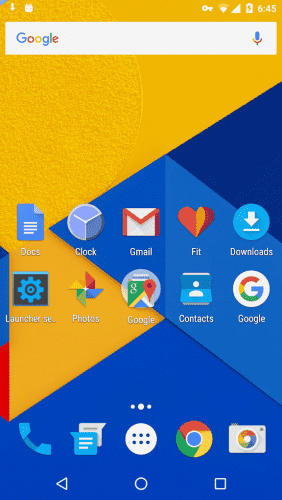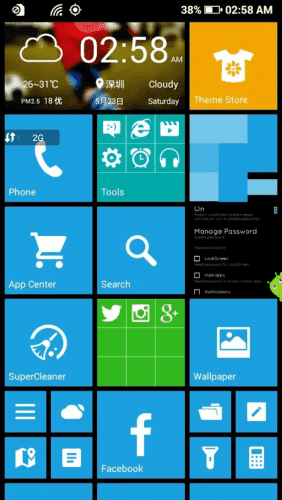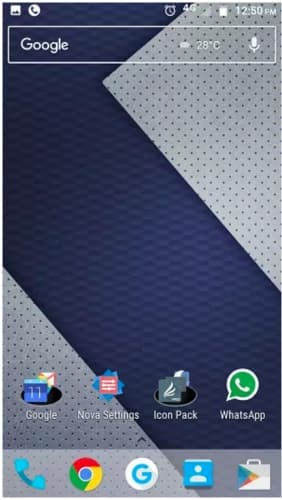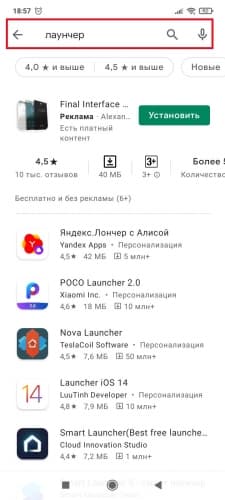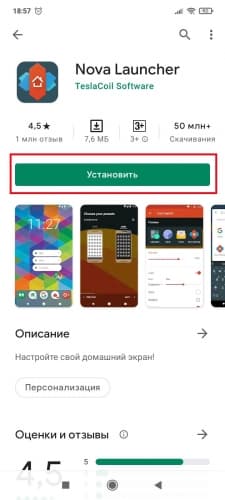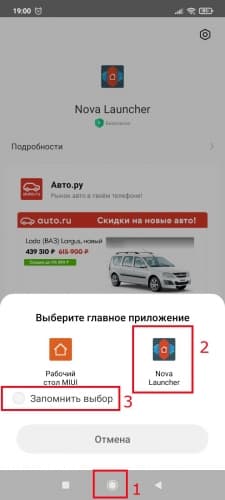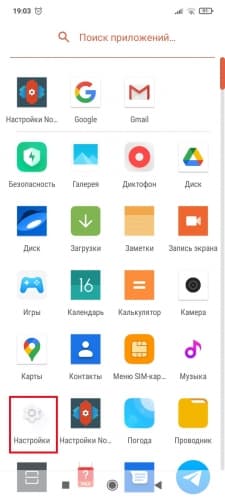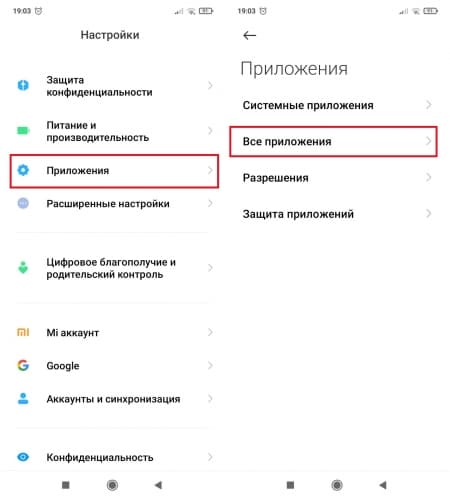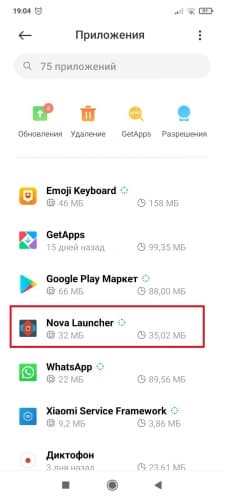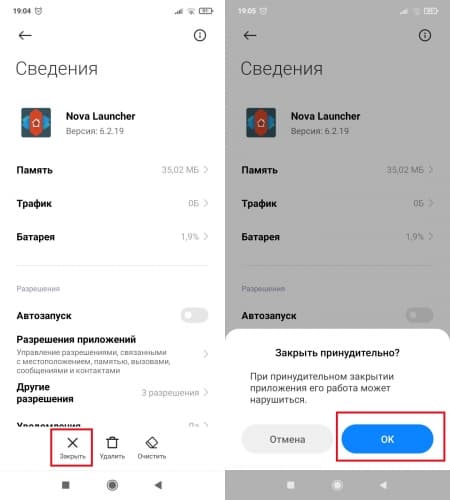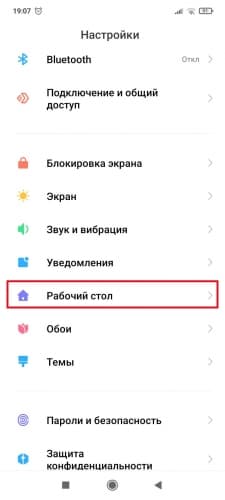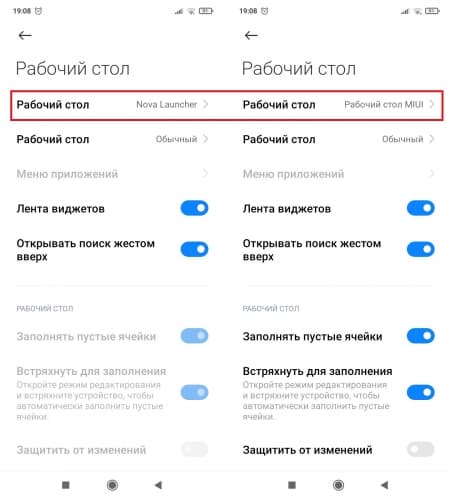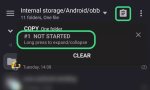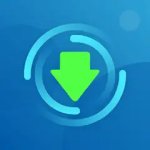Что такое лаунчер и для чего он нужен?
Помимо предустановленного варианта интерфейса от производителя, можно инсталлировать сторонние приложения, которые позволят изменять визуальный вид рабочего стола и меню смартфона. Такая программа называется лаунчер. Перед тем как ставить его, рекомендуется ознакомиться с топом лучших вариантов. Благодаря лаунчер для Андроид можно стилизовать смартфон под устройство под управлением ОС Windows Phone или iOS.
Что такое Лаунчер на Андроид
Launcher в операционной системе Android является чистой или поставленной производителем или пользователем графической оболочкой, которая отвечает за вид иконок, отдельных элементов меню, визуальных эффектов при взаимодействии со смартфоном.
Стандартный лаунчер от Андроид предустанавливается на телефоны от компании Гугл. Некоторые производители создают и инсталлируют на смартфоны собственные оболочки. Наиболее узнаваемыми из них являются TouchWiz от Samsung, MIUI от Xiaomi, EMUI от Huawei, Xperia Home от Sony.
У пользователей, у которых на мобильном используется ОС Андроид, есть возможность устанавливать сторонние лаунчеры для видоизменения интерфейса телефона.
Для чего нужен Лаунчер
Графическая оболочка — первое, с чем сталкивается пользователь после разблокировки смартфона. С ее помощью удается заходить в установленные приложения и пользоваться возможностями телефона. От лаунчера зависит быстродействие при повседневной эксплуатации устройства. Среди задач, которые он решает, выделяются:
- создание рабочего стола или меню, из которого можно ознакомляться со всеми приложениями;
- организация расположения иконок игр и программ в нужном порядке;
- изменение внешнего вида интерфейса под собственные предпочтения.
Альтернативные оболочки позволяют значительно преображать рабочую зону, анимацию перелистывания и видоизменять иконки приложений. Инсталляция другого лаунчера обычно не занимает много времени и не требует специальных навыков. Некоторые пользователи для изменения внешнего вида устанавливают кастомную неофициальную прошивку. Такой вариант является крайне сложным и не подходит для большинства людей.
Какие бывают виды графических оболочек
Все интерфейсы подразделяются на предустановленные и сторонние. Также отдельно выделяется так называемый чистый Андроид. Он отличается использованием интерфейса от компании Гугл. Его преимуществом является низкая нагрузка на процессор и минимализм, как следствие — высокое быстродействие.
Основным отличием различных оболочек друг от друга считается внешний вид. Производители могут добавлять дополнительные функции в свои лаунчеры, например, встроенные сервисы и способность изменять темы.
При выборе стороннего интерфейса рекомендуется обращать внимание на возможности, оптимизацию, степень персонализации под конкретного пользователя и способ установки. Предпочтительным вариантом для загрузки является Гугл Плей. Следует избегать неизвестных источников и непроверенных утилит. Приложения лаунчеров скачиваются в формате APK, как и многое вредоносное ПО, поэтому нужно быть осторожным. Даже при загрузке из официальных источников необходимо проверять, к чему будет требовать доступ программа.
Плюсы и минусы использования
Среди преимуществ использования альтернативных графических оболочек выделяются:
- изменение привычного внешнего вида интерфейса;
- добавление дополнительных функций смартфону;
- упрощение выполнения повседневных задач.
Предустановленный лаунчер от производителя создается и оптимизируется под конкретный телефон, поэтому проблемы с быстродействием возникают крайне редко. Сторонние варианты могут нагружать смартфон, что негативно скажется на отклике системы и времени работы от одного заряда. Это является главным недостатком установки альтернативного лаунчера из магазина приложений.
При правильном подборе программы удастся избежать снижения производительности. Чем сложнее визуальная составляющая и графические эффекты лаунчера, тем больше он будет потреблять системных ресурсов. На слабые смартфоны желательно устанавливать простые интерфейсы.
Лучшие оболочки для смартфона
Чтобы не столкнуться с проблемами после установки стороннего лаунчера, рекомендуется вначале ознакомиться с топом лучших вариантов. После внимательного изучения преимуществ и недостатков удастся сделать правильный выбор.
5. OS10 Launcher
Оболочка в стиле iOS 10, которая позволяет скрывать иконки с рабочего стола и осуществлять поиск последних запущенных программ. Плюсами OS10 Launcher являются:
- встроенные утилиты для очистки оперативной памяти и повышения быстродействия работы телефона;
- легкое управление;
- простая установка.
К недостаткам относятся:
- невозможность изменять все иконки;
- периодическое возникновение вылетов.
В целом OS10 справляется со своей задачей и позволяет видоизменять интерфейс, делая его похожим на iOS.
4. Яндекс.Лончер с Алисой
Минималистичный бесплатный Лаунчер от Yandex, отличительными особенностями которого являются наличие меню с возможностью сортировки и глубокая визуальная настройка. Преимуществами считаются:
- возможность настройки эффектов переходов при листании рабочего стола или пункта меню;
- стабильная работа;
- предустановленные сервисы Яндекс с персональными рекомендациями.
Некоторые элементы дизайна Яндекс.Лончер с Алисой генерируются алгоритмически, что не всегда соответствует желаниям пользователя. Минусом является малое количество обоев.
3. Holo Launcher
Оболочка, которая имитирует интерфейс ОС Андроид ICS (Ice Cream Sandwich). Среди преимуществ можно выделить:
- полную имитацию стиля ICS;
- поддержку управления жестами;
- резервное копирование;
- набор настраиваемых сеток;
- работу как в альбомном, так и в портретном режиме.
Минусами считаются:
- на некоторых смартфонах возникают проблемы с совместимостью;
- на иконках сообщений и звонков не отображается информация о пропущенных СМС и вызовах.
Holo Launcher создан специально для тех людей, которым нравится дизайн версии Android 4.0.
2. Launcher 8
Лаунчер, который имитирует интерфейс операционной системы Windows Phone. Предлагает 8 различных тем на выбор и изменение экрана блокировки. Среди плюсов:
- возможность изменять размеры иконок, формируя так называемый «плиточный интерфейс»;
- персонализация каждой отдельной плитки с возможностью выбрать цвет и размер;
- быстродействие.
После установки Launcher 8 пользователь в редких случаях сталкивается с некорректным отображением отдельных виджетов на рабочем столе и английским языком в меню в качестве единственного доступного (этот недостаток фиксируется в ранних версиях программы).
1. Nova Launcher
Одна из самых популярных сторонних оболочек с возможностью глубокого настраивания, поддержкой жестов и дополнительных эффектов прокрутки. Преимуществами считаются:
- тонкая настройка цветовой палитры иконок, сетки экрана, цвета меню;
- хорошая оптимизация;
- создание резервной копии параметров с возможностью дальнейшего восстановления;
- отсутствие рекламы.
К явным минусам утилиты можно отнести:
- ограниченные функции в бесплатной версии;
- некорректную работу на смартфонах с самой последней версией Андроид (проблема уже решается разработчиками).
За счет детального настраивания Nova Launcher удается создавать интерфейс на основе личных предпочтений.
Как установить и сменить Лаунчер на Андроиде
Для изменения привычного вида интерфейса следует загрузить программу из магазина Гугл Плей:
- Графические утилиты находятся в разделе персонализация. Найти нужный вариант можно посредством поиска. Для этого требуется вбить в строку Launcher, после чего подобрать наиболее подходящий для себя вариант. При выборе можно ознакомиться с отзывами людей и обратить внимание на общее количество загрузок и оценку пользователей.
- После того как нужное приложение будет найдено, потребуется кликнуть по кнопке Установить и дождаться окончания загрузки.
- Когда новый Launcher установлен, при нажатии кнопки Домой всплывает окно, которое предлагает включить одну из нескольких графических оболочек. Следует выбрать новый интерфейс, после чего внешний вид рабочего стола будет изменен.
При желании вернуть стандартные параметры потребуется выполнить следующие действия:
- Перейти в настройки телефона.
- Зайти в раздел «Приложения» и дальше в «Все приложения».
- Найти нужную программу, после чего кликнуть по ней.
- Далее нажать по кнопке Остановить или Закрыть. Подтвердить действие.
ОС Андроид позволяет одновременно устанавливать несколько лаунчеров. Для переключения между имеющимися оболочками требуется:
- Перейти в раздел «Настройки», после этого зайти в подраздел «Рабочий стол».
- Выбрать нужный интерфейс, кликнув по строчке Рабочий стол.
Кастомизация внешнего вида рабочего стола — несложный процесс. Благодаря установке одного из популярных лаунчеров можно значительно преобразить внутреннюю оболочку телефона. При нежелании кардинально изменять систему достаточно сменить обои экрана.
 ВКонтакте
Социальные сети , Полезные , Для планшетов
ВКонтакте
Социальные сети , Полезные , Для планшетов
 Google Play Market
Интернет , Другое , Для планшетов , Магазины
Google Play Market
Интернет , Другое , Для планшетов , Магазины
 SHAREit
Другое , Полезные
SHAREit
Другое , Полезные
 Одноклассники
Социальные сети , Виджеты , Для планшетов
Одноклассники
Социальные сети , Виджеты , Для планшетов
 WhatsApp Messenger
Общение , Прикольные , Для планшетов
WhatsApp Messenger
Общение , Прикольные , Для планшетов
 Мой говорящий Том
Другое , Прикольные
Мой говорящий Том
Другое , Прикольные
 Моя Говорящая Анджела
Другое , Прикольные , Для планшетов
Моя Говорящая Анджела
Другое , Прикольные , Для планшетов
 YouTube
Интернет , Видеоплееры , Развлечения , Виджеты , Полезные , Для планшетов
YouTube
Интернет , Видеоплееры , Развлечения , Виджеты , Полезные , Для планшетов
 Друг Вокруг
Социальные сети , Прикольные
Друг Вокруг
Социальные сети , Прикольные
 imo
Общение , Полезные , Для планшетов
imo
Общение , Полезные , Для планшетов